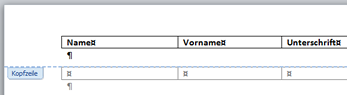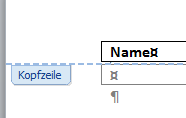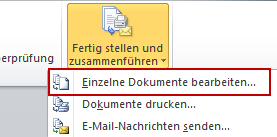Tipps und Tricks rund um Word
Seriendruck - Listen oder Verzeichnisse
- Grundlagen
- Verzeichnis mit Überschrift in der Kopfzeile
- Verzeichnis mit Überschrift am Anfang der Liste
- Verzeichnis mit Seminartitel in der Kopfzeile
- Verzeichnis mit Abfrage der Seminarnummer
- Produktkatalog mit Bildern
- Namensverzeichnis formatiert
- Verzeichnis gruppiert
- Verzeichnis im Blog 1 | 2 | 3 | 4 | 5
- Hinweis zu "Nächster Datensatz" im Verzeichnis (Blog)
Seriendruck eignet sich, um aus einer umfangreichen Liste eine verkürzte Fassung zu erstellen. Beispielsweise habe ich für Veranstaltungen häufig sehr umfangreiche Adresslisten der Teilnehmer, als ausgedruckte Teilnehmerlisten benötige ich aber nur die Namen. Ein weiteres Beispiel ist eine formatierte Namensliste.
Die Tabelle soll zeilenweise aufgebaut werden - also nicht wie ein Etikett, sondern wie eine Liste. Zudem brauche ich eine Überschrift.
Dabei tauchen für den Anwender meistens zwei Probleme auf:
- Die Tabellenüberschrift wird irgendwo wiederholt und nicht wie gewünscht immer am Anfang einer Seite
- Es fehlen Namen - auffällig ist es immer der erste einer Seite
Wenn Sie die Liste oder das Verzeichnis so aufbauen, wie ich es beschreibe, vermeiden Sie beide Fehler.
In meinem Beispiel ist die Ursprungstabelle eine Excel-Tabelle, wenn Sie mitmachen möchten, laden Sie sie sich herunter - der Link steht oben im Downloadbereich.
Die Word-Teilnehmerliste besteht aus einer simplen dreispalten Tabelle.
Die Überschrift ist nicht Bestandteil der Tabelle, sondern wird in der Kopfzeile platziert. Kopieren Sie eine Tabellenzeile und fügen Sie sie in der Kopfzeile ein. |
|
Damit Überschrift und Tabelle dicht aneinander stehen, müssen Sie den auf die Tabelle folgenden Absatz markieren und verkleinern. |
|
Der Abstand davor und danach muss Null sein, der Zeilenabstand ist einfach, die Schriftgröße 1 pt. Anschließend ziehen Sie die obere Seitenbegrenzung soweit nachoben, dass Überschriftszeile und erste Tabellenzeile sehr dicht aneinander angrenzen.
Kehren Sie in Ihr Dokument zurück und erstellen Sie den Seriendruck:
- Sendungen / Seriendruck starten / Verzeichnis
- Empfänger auswählen: wählen Sie die Excel-Liste (oder eine andere Adressquelle)
Fügen Sie die Seriendruckfelder ein. Sie benötigen keine weitere Zeile.
|
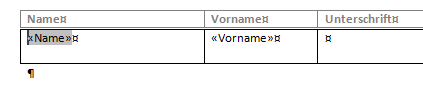 |
Bei der Wahl "Verzeichnis" ist es nicht notwendig, weitere Tabellenzeilen zu erstellen oder mit dem Feld "Nächster Datensatz" zu arbeiten. Grundsätzlich verwenden Sie für Verzeichnisse eine Zeile und niemals das Feld "Nächster Datensatz"!
Fügen Sie anschließend alle Namen zusammen mit "Sendungen / Fertig stellen und zusammenführen / Einzelne Dokumente bearbeiten". Wählen Sie "Alle".
|
|
Das folgende Dokument ist die Zusammenstellung aller Adressen in die Liste.
Das Problem mit den fehlenden Namen, das ich oben erwähnt habe, zeigt sich so:
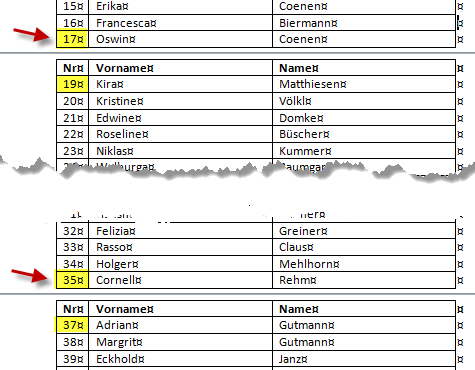
Am Ende der ersten Seite steht Datensatz 17, gefolgt von Datensatz auf Seite 2 - Datensatz Nr. 18 fehlt. Genauso fehlt die Nr. 36 beim Wechsel von Seite 2 auf 3.
| Der Fehler entsteht, weil Anwender "Etikett" oder "Brief" als Basis verwenden und "Nächster Datensatz" an die falsche Stelle setzen - nämlich an das Ende des Datensatzes. | 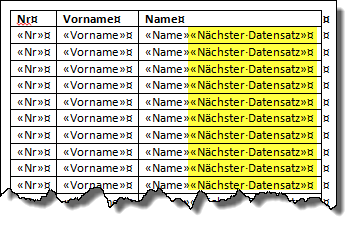 |
| Wenn Sie unbedingt mit Etikett oder Brief arbeiten wollen, drehen Sie wenigstens die Reihenfolge um: "Nächster Datensatz" steht am Beginn des folgenden Datensatzes. Dabei wird erst ab dem zweiten Datensatz "Nächster Datensatz" verwendet. | 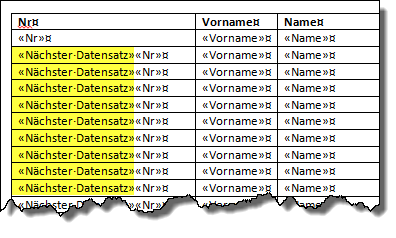 |
26.04.2012/26.04.2015